|
|
Windows 8 / 8.1でスリープから復帰した際にUSB機器が動作しない場合の対処方法 | ||
Windows 8 / 8.1でスリープから復帰した際にUSB機器が動作しない場合の対処方法 |
|
Q&A番号:017776 更新日:2016/06/13 |
 | Windows 8 / 8.1で、スリープから復帰した際にUSB機器が動作しない場合の対処方法について教えてください。 |
 | スリープからの復帰時にマウスなどのUSB機器が動作しなくなる場合は、「USBのセレクティブサスペンド」を無効に設定することで、現象が改善されるか確認します。 |
はじめに
Windows 8 / 8.1では、電力の消耗を抑えるため、「USBのセレクティブサスペンド」が有効に設定されており、パソコンに接続しているUSB機器を一定時間使用せずにいると、自動的にUSB機器の電源が切れるようになっています。
この設定が影響して、スリープから復帰した際に、マウスやキーボードなどのUSB機器が動作しなくなることがあります。
「電源オプション」から「USBのセレクティブサスペンドの設定」を無効にすることで、現象が改善するか確認してください。
操作手順
Windows 8 / 8.1でスリープから復帰した際にUSB機器が動作しない場合は、以下の操作手順を行ってください。
※ ここでは例としてWindows 8.1の画面で案内していますが、Windows 8でも同様の操作が行えます。
「Windows」キーを押しながら「X」キーを押し、表示された一覧から「電源オプション」をクリックします。
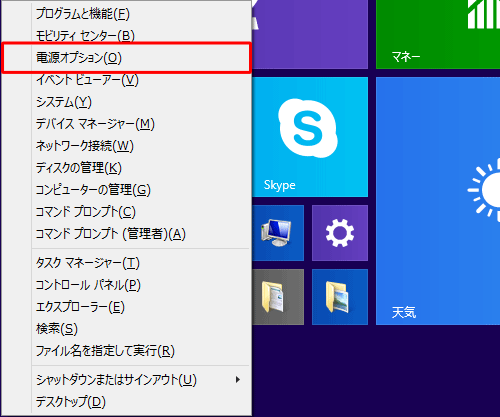
「電源オプション」が表示されます。
電源プランの一覧から、現在使用している電源プランの「プラン設定の変更」をクリックします。
ここでは例として、「LAVIE」の「プラン設定の変更」をクリックします。
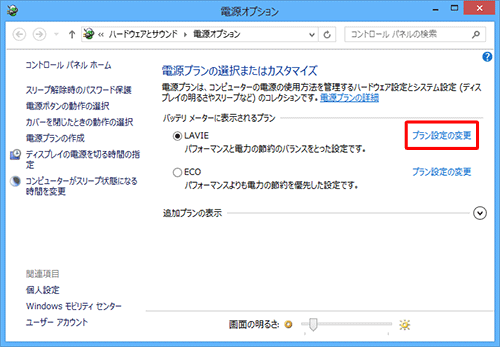
※ 表示される項目は、使用する機種によって異なります。「プラン設定の編集」が表示されます。
「詳細な電源設定の変更」をクリックします。
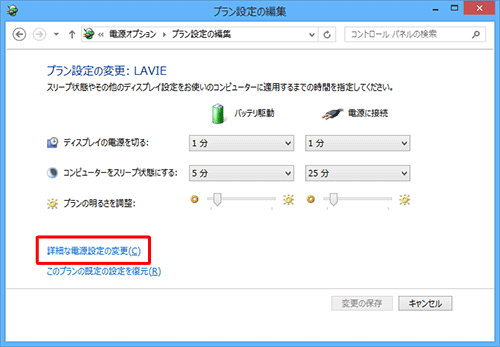
「電源オプション」が表示されます。
「USB設定」をダブルクリックし、表示された「USBのセレクティブサスペンドの設定」をダブルクリックします。
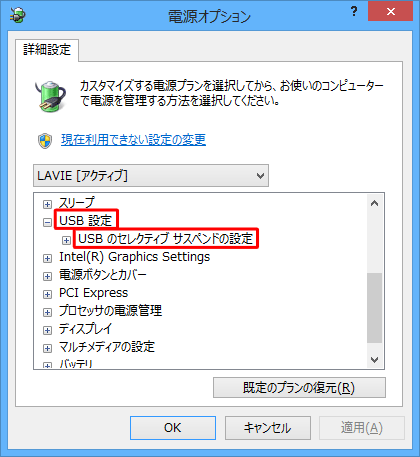
表示された各項目が「有効」に設定されている場合は、手順6に進みます。
各項目がすでに「無効」に設定されている場合は、以降の操作は必要ありません。
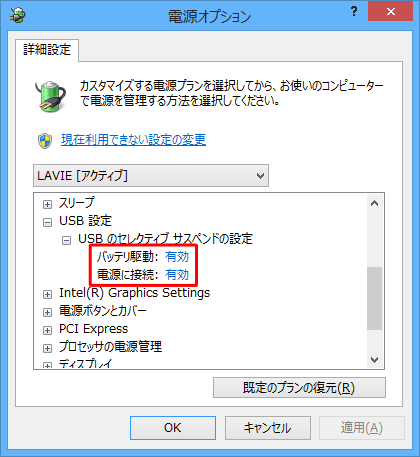
※ 表示される項目は、使用する機種によって異なります。各項目から「有効」をクリックし、表示された一覧から「無効」をクリックして、「OK」をクリックします。
ここでは例として、すべての項目を「無効」に設定します。
※ 電源状態ごとに有効または無効を別々に設定することもできます。
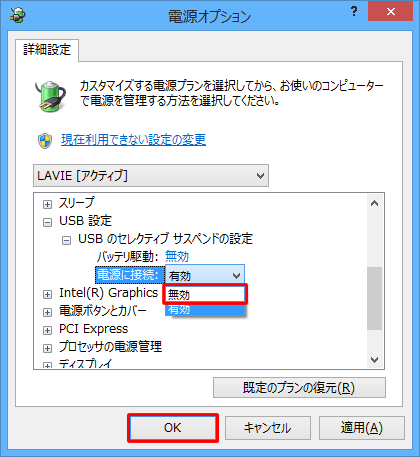
以上で操作完了です。
スリープからの復帰時にUSBを使用した機器が動作することを確認してください。
このQ&Aに出てきた用語
|
|
|


 スリープから復帰した際にUSB機器が動作しない場合の対処方法
スリープから復帰した際にUSB機器が動作しない場合の対処方法








